우리는 시스템에 더 쉽게 로그인하기 위해 종종 win10 비밀번호를 삭제하지만, 비밀번호를 삭제한 후에도 여전히 한 번 입력해야 한다는 것을 알게 되었는데, 이는 매우 번거로운 일입니다. 그렇다면 왜 win10 비밀번호를 취소할 수 없습니까? ? 실제로는 로그인 비밀번호 옵션만 취소하면 됩니다.
1. 먼저 왼쪽 하단을 클릭하여 "시작 메뉴"를 엽니다
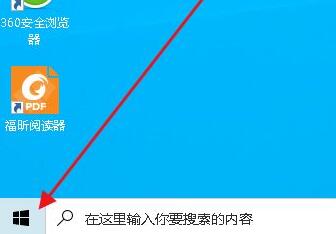
2. 그런 다음 Windows 시스템에서 "실행"을 엽니다
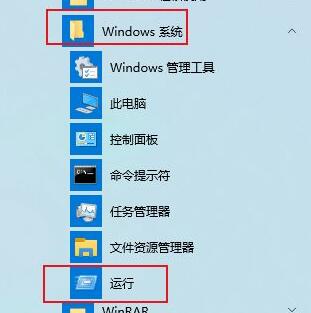
3. "Control Userpasswords2"를 입력하고 "확인"을 클릭합니다.
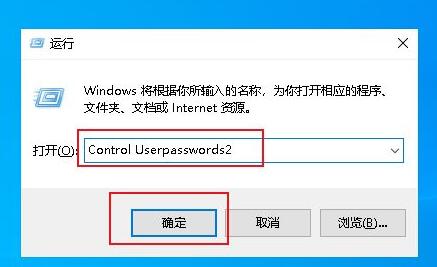
4. 그런 다음 "이 컴퓨터를 사용하려면 사용자 이름과 비밀번호를 입력해야 합니다." 옵션을 취소합니다.
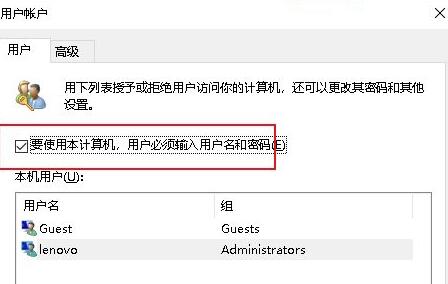
5. 이전에 비밀번호가 있는 경우 먼저 비밀번호를 입력하고 확인한 후 "확인"을 클릭하여 저장해야 합니다.
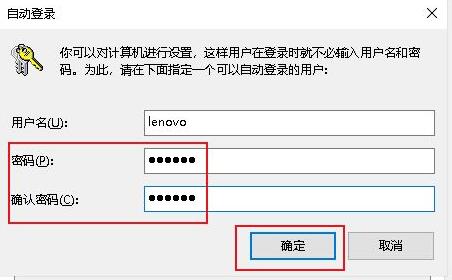
6. 수정이 완료되면 로그인 시 더 이상 비밀번호가 필요하지 않습니다.
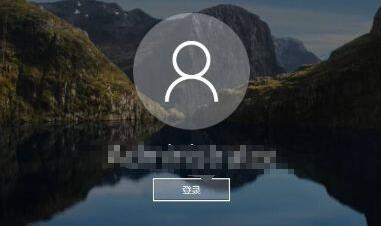
위 내용은 Windows 10 비밀번호를 취소할 수 없는 문제를 해결하는 방법의 상세 내용입니다. 자세한 내용은 PHP 중국어 웹사이트의 기타 관련 기사를 참조하세요!